WindowsからMacの方にiTunesのライブラリを移動し、iPhoneの同期をMacでやるようになったのですが、一つの懸念事項が「MacでLameMP3って作れたっけ?」ということ。
そこで、MacでLame MP3をつくれて、しかもiTunes上で処理できる「iTunes-LAME」というソフトがあったので、使い方を紹介したいと思います!
・iTunes-LAME (公式)
iTunesからLAME MP3を作成できる裏技ソフト。無料です。
・Lame MacOS X版
高音質なMP3を作れるソフト。無料です。
iTunes-LAMEをインストールしよう!
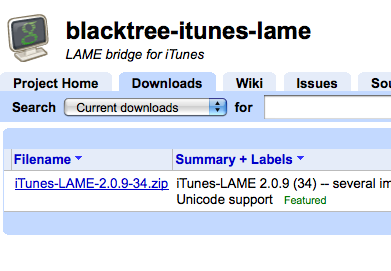
iTunes-LAMEをダウンロードしましょう。(公式) iTunes-LAME-2.0.9-34.zipをクリックするとできます。
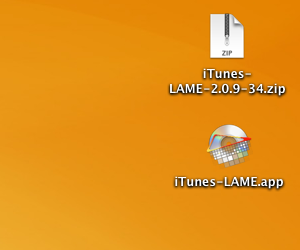
さっそくダウンロードしたiTunes-LAME-2.0.9-34.zipを解凍します。するとiTunes-LAME.app現れます。
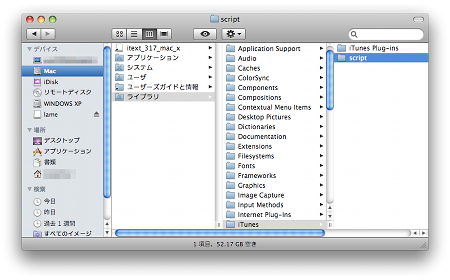
次にFinderを起動して、「ハードディスク」-「ライブラリ」-「iTunes」に移動し、iTunesフォルダ内に「script」フォルダを作成します。(「右クリック」-「新規フォルダ」から可能。)
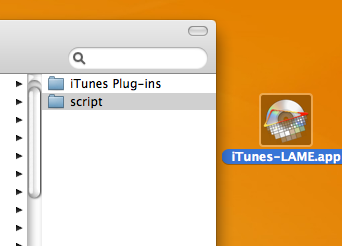
その「script」フォルダに先ほど解凍したiTunes-LAME.appをコピペします。
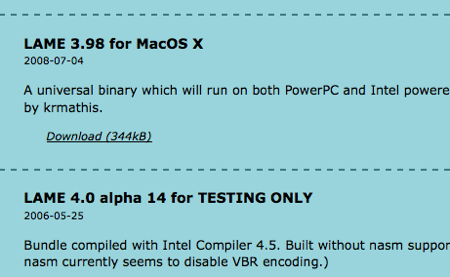
次に、LAME 3.98 for MacOS X版をダウンロードします。

ダウンロードしたら、さっそくLame 3.98.dmgを解凍します。すると上のようなウィンドウが立ち上がります。
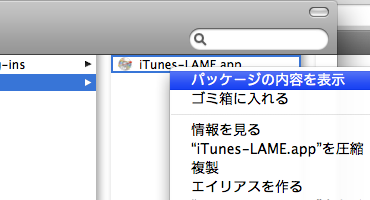
先ほど起動したFinderを出して、先ほど作った「script」内にあるiTunes-LAME.appを右クリックして「パッケージの内容を表示」をクリックします。
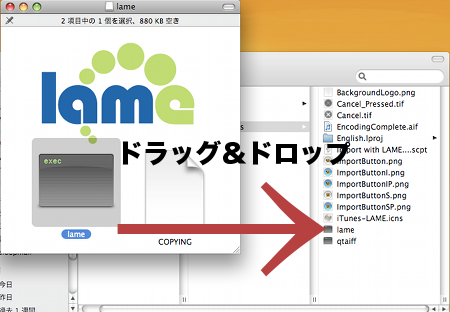
そして「Contents」-「Resources」まで開き、LAMEのウィンドウにある「LAME」を「Resources」フォルダにドラッグ&ドロップします。
これでiTunes-LAMEのインストールは完了です。
さらにDockにiTunes-LAME.appを登録しておくと後に起動しやすいので便利ですよー。
さっそくiTunes-LAMEでLameMP3を作ってみよう!
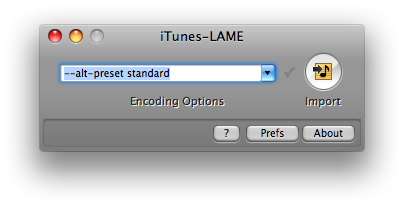
iTunes-LAMEを起動します。するとiTunesも自動に立ち上がります。

CDをいれて、iTunesのデバイスメニューからCDのプレイリストに移動します。
iTunes-LAMEのEncoding Optionsに最高音質のコマンドとされる「--preset insane」と入力します。あとはImportをクリックするだけ。
このようにCDをLameMP3に変換してくれます。 もちろん変換した曲はiTunesのライブラリ内に登録されます。
iTunes-LAMEまとめ。
多少取り込みが遅い気もしますが(アルバム1枚につき15〜20分くらい?)、高音質なMP3を作るのにコレくらいの時間は仕方ねぇなと。
なによりこれで、音楽を聴く、取り込むをすべてiTunesで出来るのがスマートで嬉しいですね〜。 みなさんもこれでガンガン高音質なLameMP3を作っちゃってください!


